Come utente STC potresti voler personalizzare la tua rete domestica ad un certo punto. Ad esempio, è possibile modificare il nome e la password della rete wireless, impostare una rete ospite separata o controlli parentali. Imposta il port forwarding e così via. Ma se vuoi fare uno di questi, dovrai imparare a accedere al cruscotto di amministratore del router STC.
In questo articolo ti guideremo attraverso i passaggi di accesso al router STC. Puoi utilizzare il tuo computer o smartphone e dovresti accedere alla dashboard di amministrazione dei router in pochissimo tempo.
Tuttavia, è bene essere preparati prima, quindi vediamo di cosa avrai bisogno prima di iniziare.
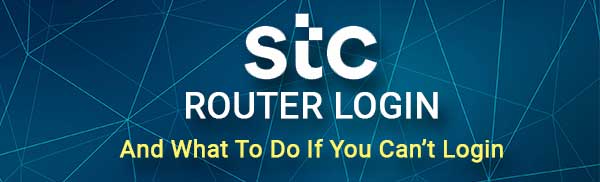
Di cosa avrai bisogno
Prima di tutto, avrai bisogno di un dispositivo per connetterti alla rete. Può essere un computer o uno smartphone o un tablet.
Quindi dovrai connettere quel dispositivo alla rete. Questo è un passaggio molto importante, quindi assicurati di collegare il dispositivo su WiFi o utilizzando il cavo di rete. Se il dispositivo non è collegato , non sarà possibile completare tutti i passaggi di accesso.
E infine, devi avere i dettagli di accesso al router STC. Questi possono essere trovati sul router, stampato su un'etichetta. È inoltre possibile utilizzare i dettagli di accesso di amministrazione presentati nella tabella indicata di seguito.
Quali sono i dettagli di accesso al router predefinito STC?
Poiché STC affitta molti router e modem diversi, forniremo un elenco dei loro indirizzi IP predefiniti e dei dettagli di accesso di amministrazione. Tutto quello che devi fare è controllare l'etichetta dietro il router per controllare il modello dei router e poi trovarlo nella tabella seguente.
| Dlink DSL-G2452GE | 192.168.1.1 | amministratore | Stampato sull'etichetta |
| DZS-Znid 2428 B1 | 192.168.100.1 | amministratore | Stampato sull'etichetta |
| HG658B (modem VDSL 102) | 192.168.1.1 | amministratore | amministratore |
| HG8245Q (Huawei ONT) | 192.168.100.1 | telecomadmin | ADMINTELECOM |
| HG658V2 (modem VDSL 102 V2) | 192.168.1.1 | amministratore | amministratore |
| HG658V2 (VDSL 102 V2) | 192.168.100.1 | telecomadmin | ADMINTELECOM |
| E5577 MBB Myfi | 192.168.8.1 | amministratore | amministratore |
| G-250W-B ONT | 192.168.1.1 | amministratore | amministratore |
| I-240W-A ONT | 192.168.1.1 | amministratore | amministratore |
| HG8245T | 192.168.100.1 | telecomadmin | ADMINTELECOM |
| Huawei B535-932-4G | 192.168.8.1 | amministratore | Stampato sull'etichetta |
Come accedere al router STC?
E ora, facciamo un passo alla volta e accede al nostro router STC.
Passaggio 1: assicurarsi che il tuo dispositivo sia connesso
Abbiamo già detto che questo è un passo importante, quindi assicurati che il dispositivo sia collegato. Solo dopo puoi continuare al passaggio successivo. I dispositivi che non sono collegati alla rete, non hanno la possibilità di accedere alle impostazioni del router .
Passaggio 2 - Avvia il browser Web sul dispositivo
Il router STC ha un'interfaccia basata sul Web che consente all'utente di gestire facilmente le impostazioni del router. Di solito accediamo a questa interfaccia basata sul Web da un browser. Qualsiasi browser installato sul dispositivo che stai utilizzando è abbastanza buono, anche se alcuni produttori di router raccomandano di utilizzare Chrome o Edge.
Quindi, avvia il browser e prepara ora i dettagli di accesso al router STC.
Passaggio 3 - Immettere l'IP STC nella barra degli indirizzi
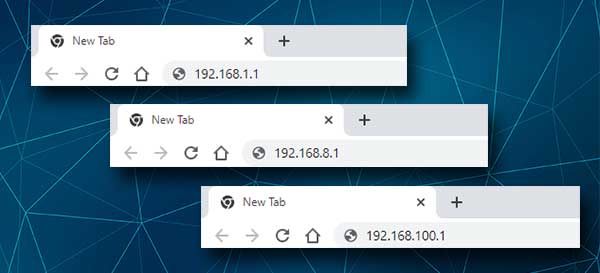
I router STC utilizzano i seguenti indirizzi IP:
Se non hai controllato il modello del router, puoi provare a digitarli nella barra degli URL dei browser e vedere quale innesca la pagina di accesso al router o trovi l'IP da solo .
Presta attenzione a non inserire questo IP nella barra di ricerca perché ti mostrerà solo i risultati di ricerca di Google o Yahoo, invece di far apparire l'età di accesso al router.
Passaggio 4 - Immettere i dettagli di accesso al router STC
Quando si inserisce l'IP del router STC dovrai inserire il nome utente e la password di amministrazione. Fare riferimento alla tabella che abbiamo fornito o all'etichetta dietro il router.
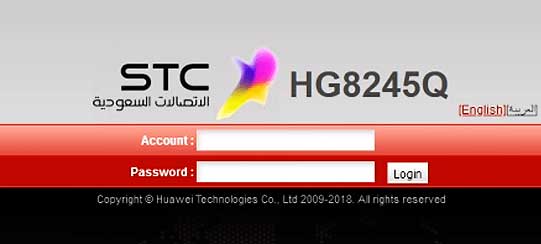
Immettere attentamente il nome utente e la password dell'amministratore e premere Invio o GO.
Se hai inserito il nome utente e la password di amministrazione giusti verrai portato alla dashboard di amministrazione dei router . Nel caso in cui il nome utente e la password non siano corretti, controllare l'etichetta del router o il manuale degli utenti. Tuttavia, se hai già modificato il nome utente e la password di amministrazione, sarai in grado di accedere utilizzando i dettagli di accesso predefiniti dopo aver ripristinato il router alle impostazioni di fabbrica .
Passaggio 5 - Esplora le impostazioni di amministrazione STC
Nel caso in cui tutto andasse bene, dovresti vedere il dashboard di amministrazione del router. Una volta arrivati lì, tutte le impostazioni del router saranno facilmente accessibili per te. Quindi, sia che tu voglia modificare le impostazioni della rete wireless, creare una rete ospite o impostare il port forwarding o qualcos'altro, tutto è a pochi clic di distanza. Tuttavia, ci sono situazioni in cui l'accesso al router STC fallisce ad un certo punto.
Vediamo cosa puoi fare per risolvere il problema corrente e continuare con i passaggi di accesso.
Cosa fare se non puoi accedere?
Esistono diversi motivi per cui non puoi accedere alla dashboard di amministrazione del router.
1. C'è un problema con la connessione. È possibile che tu abbia collegato alla rete wireless sbagliata o che il cavo di rete sia danneggiato.
2. Hai digitato l'indirizzo IP errato. Questo accade più che spesso. Le persone tendono a sbagliare l'IP, ad esempio, digitano 192.186. Invece di 192.168 o digitano lettere anziché cifre. Per assicurarsi che questo non sia il problema, revisionare attentamente l'IP.
3. Il tuo dispositivo non ottiene automaticamente l'IP. Si consiglia di seguire questa guida per vedere se questo è il problema e come risolverlo.
4. Stai scrivendo il nome utente e la password dell'amministratore e lo stai scrivendo sbagliati. Il nome utente e la password sono sensibili al caso, quindi ritrattali solo per assicurarti di averli digitati correttamente. Altrimenti consultare il manuale degli utenti o l'adesivo dietro il router e vedere se hai digitato i dettagli di accesso di amministrazione corretti.
5. Il router non malfunzionando. Se hai provato tutto ciò che abbiamo suggerito e non puoi ancora connetterti, prova a registrarti da un altro dispositivo. Se non riesci ancora ad accedere, è possibile che il tuo router non malfunzionerà e forse dovrai sostituirlo presto .
Lettura consigliata:
- Come configurare il router per utilizzare WPA2?
- Come crittografare la tua rete wireless? (Una guida approfondita)
- Come proteggere il tuo router dagli hacker? (Suggerimenti di sicurezza Wi-Fi)
Parole finali
L'accesso al cruscotto di amministrazione del router STC è facile se hai tutto pronto. Se è la prima volta che accedi alle impostazioni del router STC, ti consigliamo di salvare i dettagli di accesso che hanno funzionato per te per un uso successivo.
E nel caso in cui ti sia rimasto bloccato durante i passaggi di accesso al router, speriamo che la sezione di risoluzione dei problemi in questo articolo ti abbia aiutato a risolvere il problema e che tu sia riuscito ad accedere alle impostazioni del router correttamente . E ora puoi modificare le impostazioni del router proprio come preferisci. Ma crea prima un backup delle impostazioni del router. Divertiti!
